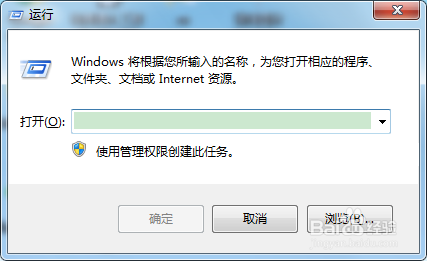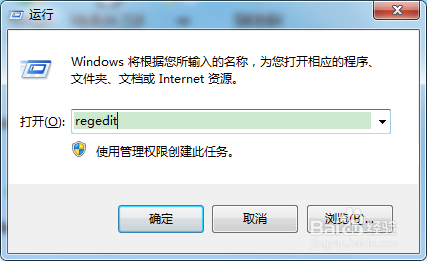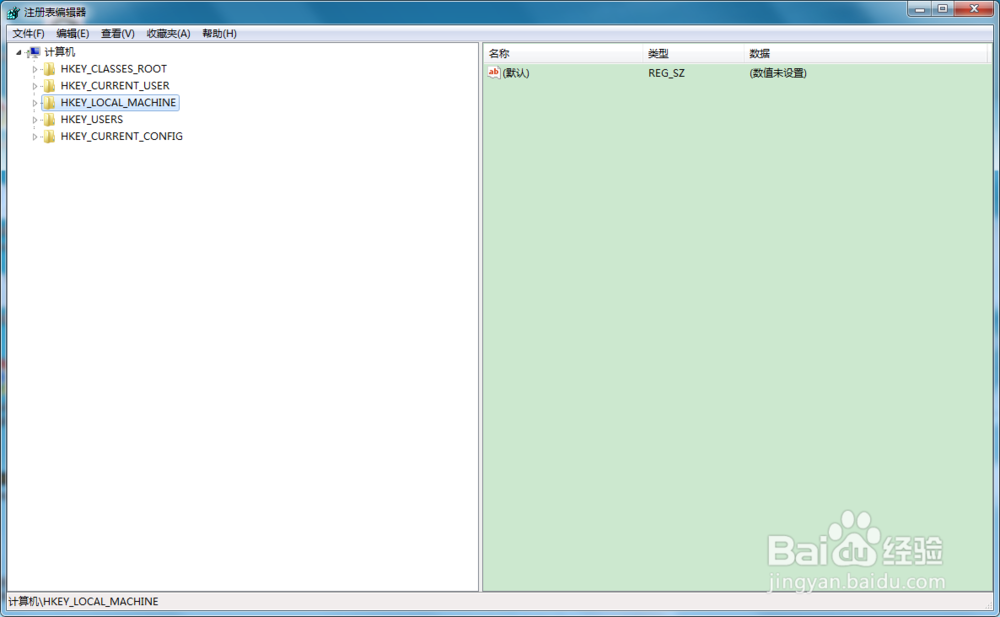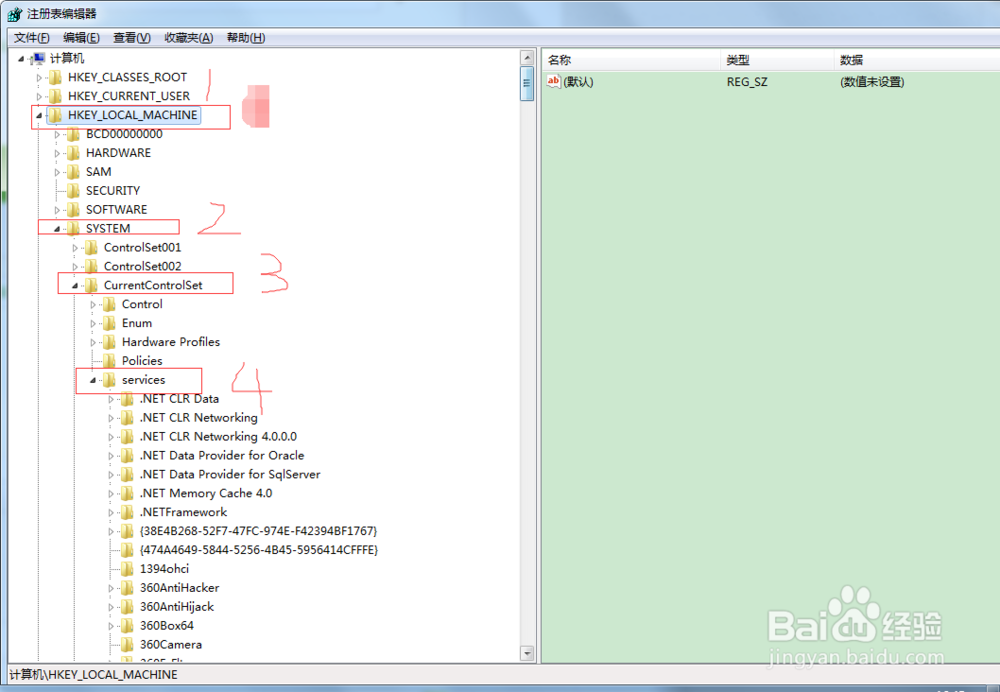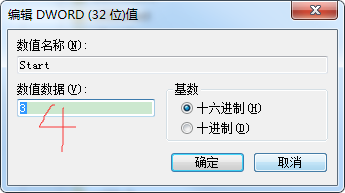USB端口如何禁用和解锁保护电脑数据
1、快捷键 windows+R 调出运行窗口如下图
2、运行窗口中输入“regedit”如下图
3、随后我们打开了“注册表编辑器”如下图
4、接下来我们依序查找HKEY_LOCAL_MA觊皱筠桡CHINE\SYSTEM\CurrentControSet\Services\ 的路径如下图
5、随后我们找到Services下面的 USBSTOR 左边的 start
6、双击 start 参数值 改为4 确定即可关闭USB接口了
7、当然如果要开启的话,以上步骤重复 在第六步把值改为 3 就还原了希望能帮到大家!
声明:本网站引用、摘录或转载内容仅供网站访问者交流或参考,不代表本站立场,如存在版权或非法内容,请联系站长删除,联系邮箱:site.kefu@qq.com。
阅读量:76
阅读量:42
阅读量:58
阅读量:32
阅读量:65